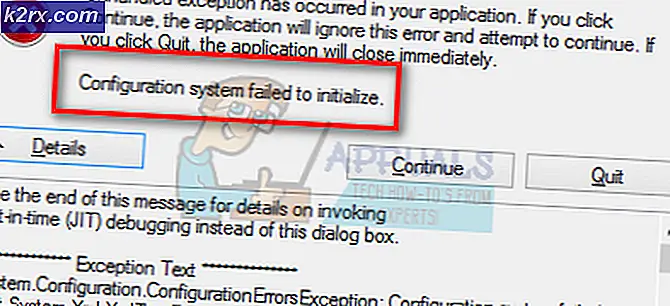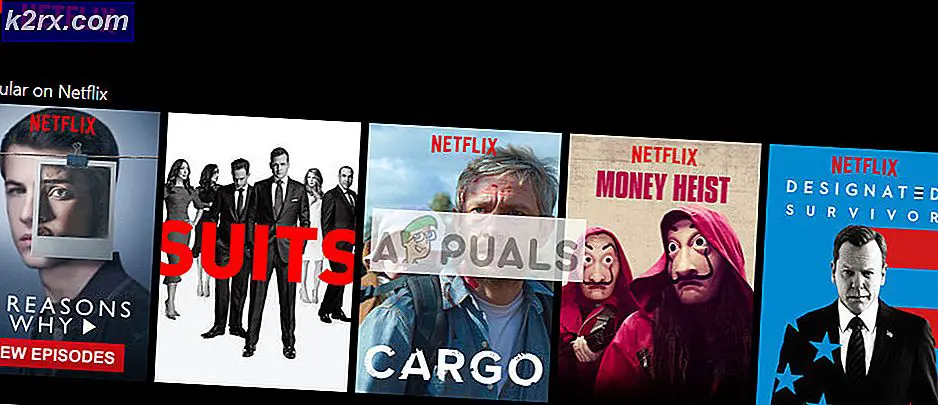Windows (7/8/10) Sistem Görüntüsü Nasıl Oluşturulur
Bir sistem görüntüsü, bilgisayara bağlı olan tüm HDD'lerin / SSD'lerin tam bir kopyasıdır ve bu, bilgisayarı sistem görüntüsünün oluşturulduğu sırada olduğu gibi tam durumuna geri yüklemek için kullanılabilir. Varsayılan olarak, yalnızca bir bilgisayarın Windows kurulumunu barındıran Sabit Diskin bölümünün bir sistem görüntüsüne eklenmesi gerekir; ancak kullanıcılar, oluştururken sistem görüntüsüne bilgisayarlarına bağlı oldukları kadar çok sürücü eklemeyi seçebilirler. Bilgisayarınızı daha önceki durumuna geri yüklerken daha önce bir sistem görüntüsü kullanmaktaydı, bilgisayarda saklanan her şey silinir ve sistem görüntüsünün içeriği ile değiştirilir, böylece bilgisayarınız daha önce olduğu gibi görünür ve herşeye sahip olur. Görüntünün oluşturulma zamanı - geri yüklemek için sistem görüntüsünden ayrı öğeleri seçemezsiniz.
Orada bir Windows bilgisayarının bir sistem görüntüsü oluşturmak için kullanabileceğiniz bir çok süslü yardımcı program ve program vardır, ancak aynı zamanda Windows 'yerleşik sistem görüntüsü yardımcı programını kullanarak bir sistem görüntüsü oluşturma seçeneğiniz de var. tüm alternatifler gibi. Bir Windows bilgisayarının bir sistem görüntüsünü oluşturmak isterseniz, şunları yapabilirsiniz:
Başlat Menüsü'nü açın.
Başlatmak için Kontrol Paneline tıklayın.
Denetim Masası'ndayken, Kategori görünümünde, Sistem ve Güvenlik'e tıklayın.
Windows 7 kullanıyorsanız, Yedekle ve Geri Yükle'yi tıklayın. Öte yandan, Windows 8, 8.1 veya 10 kullanıyorsanız, Dosya Geçmişi'ne tıklayın.
Windows 8, 8.1 veya 10 kullanıyorsanız, sol bölmenin altındaki Sistem Görüntüsü Yedekleme'ye tıklayın. Ancak, Windows 7 kullanıyorsanız, bu adımı dikkate almayın.
Sol bölmede bir sistem görüntüsü oluştur üzerine tıklayın.
Sistem görüntüsü oluşturma programı başlatılacak ve Windows, mevcut tüm yedekleme cihazlarını aramaya başlayacaktır. Bırak öyle olsun.
Windows kullanılabilir yedekleme aygıtlarını aramayı tamamladıktan sonra, yedeklemeyi kaydetmek istediğiniz yeri seçin. Ağların güvenilmezliği nedeniyle, bilgisayarınızın bir sistem görüntüsünü bir ağ konumuna kaydetmemeniz ve CD'lerin ve DVD'lerin güncelliğini yitirdiğinden ve uygun bir seçenek olmadığından, ' Bilgisayarınızın sistem görüntüsünü bir veya daha fazla CD / DVD'ye yakmayın. Sistem görüntüsünü bilgisayarınızın HDD / SSD'sinin bir bölümüne kaydetmeyi tercih edebilirsiniz, ancak sistem görüntüsünü kaydettiğiniz bölümün, sistem görüntüsünün kendisine dahil edilmeyeceğine dikkat edilmelidir. Bu durumda, en ideal seçenek harici bir HDD / SSD veya USB flash sürücü gibi bir harici depolama aygıtını bilgisayarınıza bağlamak ve sistem görüntüsünü başka bir ortam yerine kaydetmek olacaktır.
PRO TIP: Sorun bilgisayarınız veya dizüstü bilgisayar / dizüstü bilgisayar ile yapılmışsa, depoları tarayabilen ve bozuk ve eksik dosyaları değiştirebilen Reimage Plus Yazılımı'nı kullanmayı denemeniz gerekir. Bu, çoğu durumda, sorunun sistem bozulmasından kaynaklandığı yerlerde çalışır. Reimage Plus'ı tıklayarak buraya tıklayarak indirebilirsiniz.Sistem görüntüsünün kaydedileceği yeri seçtikten sonra, İleri'ye tıklayın.
Bir sonraki ekranda, sistem görüntüsüne dahil edilmesini istediğiniz tüm sürücüleri seçin. Varsayılan olarak, Windows yüklemenizi ve diğer Sistem sürücülerinizi ( Sistem Ayrılmış sürücü gibi) içeren sürücü zaten seçilecektir. Yedeklenmesini istediğiniz sürücüleri seçtiğinizde, İleri'ye tıklayın.
Artık sistem görüntüsü oluşturmanın bir özeti sağlanacak - görüntünün nerede saklanacağı, görüntüde hangi sürücülerin yer alacağı ve görüntünün ne kadar yer kaplayacağı. Özetten memnunsanız, sistem görüntüsünün oluşturulmasına başlamak için Yedeklemeyi başlat üzerine tıklayın.
Windows'un sistem görüntüsünü başarıyla oluşturmasını bekleyin. Bu işlem, sistem görüntüsüne dahil etmeye karar verdiğiniz boyut ve sürücü sayısına bağlı olarak önemli miktarda zaman alabilir.
Windows sistem görüntüsünü başarıyla oluşturduktan sonra, onu aşağıdaki dizinde bulabileceksiniz:
X: \ WindowsImageBackup \ [Bilgisayarınızın adı] \ Yedek YYYY-AA-GG HHMMSS
Bu dizinde X, sistem görüntüsünü kaydetmeye karar verdiğiniz sürücüye atanmış sürücü harfini belirtir, [Bilgisayarınızın adı ], bilgisayarınızın adı YYYY-AA-GG, tarihin kısaltmasıdır. Sistem görüntüsünün oluşturulduğu ve HHMMSS, sistem görüntüsünün başarıyla oluşturulduğu ve konuma kaydedildiği tam zamanı temsil eder.
Bilgisayarınızın bir sistem görüntüsüne sahip olduğunuzda, bilgisayarınızı istediğiniz zaman sistem görüntüsünü oluşturduğunuzda olduğu durumuna geri yüklemek için bunu kullanabilirsiniz.
PRO TIP: Sorun bilgisayarınız veya dizüstü bilgisayar / dizüstü bilgisayar ile yapılmışsa, depoları tarayabilen ve bozuk ve eksik dosyaları değiştirebilen Reimage Plus Yazılımı'nı kullanmayı denemeniz gerekir. Bu, çoğu durumda, sorunun sistem bozulmasından kaynaklandığı yerlerde çalışır. Reimage Plus'ı tıklayarak buraya tıklayarak indirebilirsiniz.